개인 저장소 테이블 (.pst )는 메시지, 일정 이벤트 및 Microsoft Exchange Client 및 Outlook과 같은 기타 Microsoft 도구의 복사본을 저장하는 데 사용되는 개방형 독점 파일 형식입니다. Microsoft Outlook 데이터 파일이 열리지 않거나 파일이 손상되었다고 생각되면 Microsoft의 받은 편지함 오류 수정 도구를 사용하여 데이터 파일의 오류를 진단하고 복구할 수 있습니다.
받은 편지함 오류 수정 도구는 컴퓨터의 Outlook 데이터 파일이 제대로 작동하는지 확인합니다. Outlook PST 파일 복구 단계를 알려드리겠습니다. :
- Outlook이 시작되면 종료하고 C:\Program Files (x86)로 이동합니다. 또는 C:\Program Files.
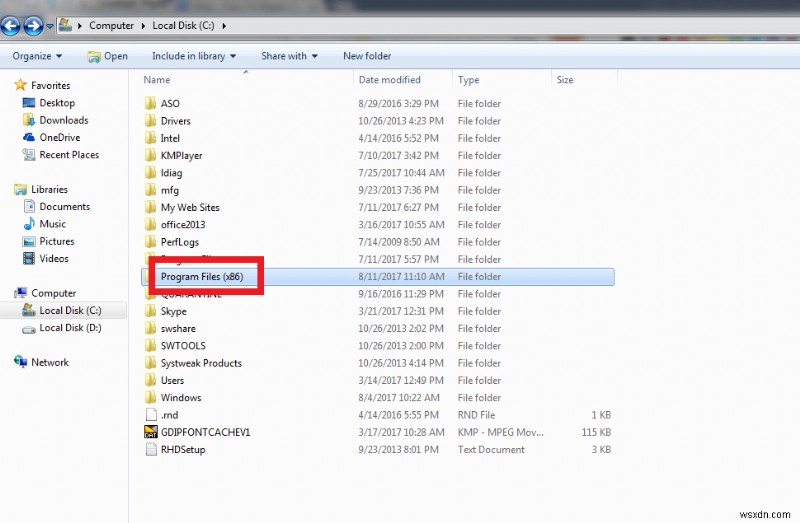
<올 시작="2">

<올 시작="3">
- 아웃룩 2016: C:\Program Files (x86)\Microsoft Office\root\Office16
- 아웃룩 2013: C:\Program Files (x86)\Microsoft Office\Office15
- 아웃룩 2010: C:\Program Files (x86)\Microsoft Office\Office14
- 아웃룩 2007: C:\Program Files (x86)\Microsoft Office\Office12
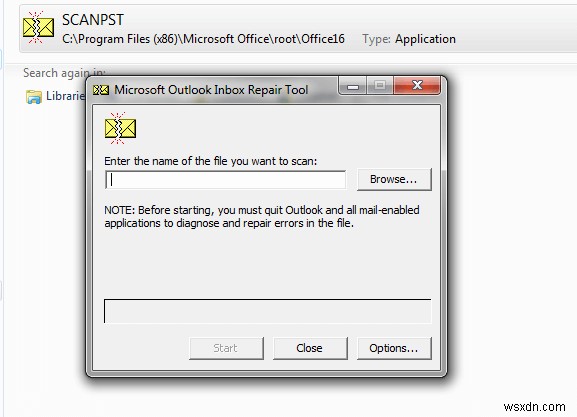
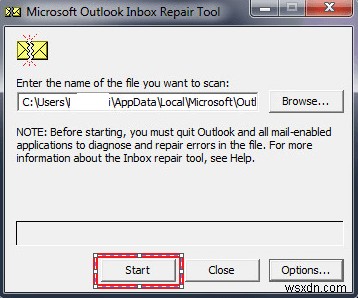
- 로그를 생성하지 않으려면 옵션 버튼을 클릭하고 로그를 생성하지 않도록 선택하십시오. 그렇지 않으면 기존 로그 파일에 결과를 추가할 수 있습니다.
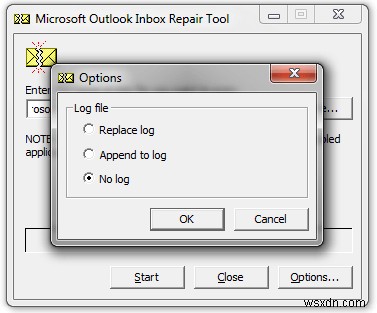
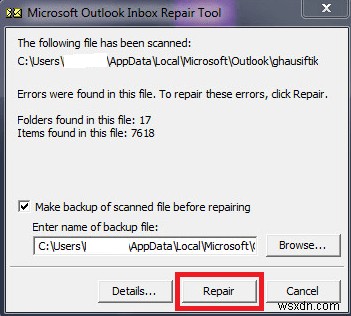
<올 시작="9">
전반적으로 Outlook PST 파일 복구가 쉬웠다고 말할 수 있습니다. 제3자 도구를 다운로드할 필요가 없기 때문입니다. 수정되면 컴퓨터에서 Microsoft Outlook을 완전히 사용할 수 있습니다. 문제가 지속되면 시스템 관리자에게 문의하거나 Microsoft에 문의하십시오.
